วิธีแยกชื่อกลางจากชื่อเต็มใน Excel เท่านั้น
อย่างที่เราทราบกันดีว่าหลายคนมักมีชื่อกลางและโดยทั่วไปแล้วเราจะไม่ใช้ชื่อกลางของพวกเขา ตอนนี้คุณมีรายชื่อเต็มใน Excel และทุกชื่อมีชื่อกลางและคุณต้องการแยกเฉพาะชื่อกลางเท่านั้น
แยกชื่อกลางด้วย Text to Columns ใน Excel
แยกชื่อกลาง / ชื่อ / นามสกุลด้วย Kutools for Excel ![]()
แยกชื่อกลางด้วย Kutools for Excel ![]()
แยกเซลล์ (แบ่งเซลล์ออกเป็นหลายคอลัมน์เป็นหลายแถวตามตัวคั่นหรือความกว้างคงที่) |

 แยกชื่อกลางด้วยสูตรใน Excel
แยกชื่อกลางด้วยสูตรใน Excel
ฉันพบสูตรที่สามารถแยกชื่อกลางได้เฉพาะใน Excel
เลือกเซลล์ว่างข้างรายการชื่อแล้วพิมพ์สูตรนี้ = IF (ISERR (FIND ("", A1,1 + FIND ("", A1))), "", MID (A1, FIND ("", A1) + 1, FIND ("", A1,1 + FIND ("", A1)) - ค้นหา ("", A1) -1)) เข้าไปแล้วกด เข้าสู่ จากนั้นลากที่จับเติมอัตโนมัติเพื่อเติมช่วงที่คุณต้องการ ตอนนี้ชื่อกลางถูกแยกออกมาเท่านั้น
 แยกชื่อกลางด้วย Text to Columns ใน Excel
แยกชื่อกลางด้วย Text to Columns ใน Excel
ฟังก์ชัน Text to Columns มีประโยชน์และมีประสิทธิภาพมากใน Excel ที่นี่คุณสามารถใช้เพื่อแยกชื่อกลางจากรายการชื่อเต็มเท่านั้น
| ไม่ต้องกังวลกับสูตรยาว ๆ ใน Excel อีกต่อไป! Kutools สำหรับ Excel's ข้อความอัตโนมัติ สามารถเพิ่มสูตรทั้งหมดลงในกลุ่ม เป็นข้อความอัตโนมัติและปลดปล่อยสมองของคุณ! คลิกที่นี่เพื่อทราบข้อความอัตโนมัติ คลิกที่นี่เพื่อทดลองใช้ฟรี |
||
1. เลือกรายชื่อจากนั้นคลิก ข้อมูล > ข้อความเป็นคอลัมน์. ดูภาพหน้าจอ:
2. จากนั้นใน แปลงตัวช่วยสร้างข้อความเป็นคอลัมน์ โต้ตอบตรวจสอบ ที่คั่น และคลิก ถัดไป ปุ่ม. ดูภาพหน้าจอ:

3. จากนั้นตรวจสอบ ช่องว่าง กล่องกาเครื่องหมายเฉพาะในไฟล์ ตัวคั่น ส่วนและคลิก เสร็จสิ้น. ดูภาพหน้าจอ:

4. จากนั้นคุณจะเห็นรายชื่อเต็มแบ่งออกเป็นหลายคอลัมน์



 แยกชื่อกลาง / ชื่อ / นามสกุลด้วย Kutools for Excel
แยกชื่อกลาง / ชื่อ / นามสกุลด้วย Kutools for Excel
กับ Kutools สำหรับ Excel's แยกชื่อ ยูทิลิตี้คุณสามารถแยกชื่อชื่อกลางหรือนามสกุลจากรายการชื่อเท่านั้นนอกจากนี้คุณสามารถแยกชื่อและชื่อกลางชื่อและนามสกุลชื่อกลางและนามสกุลได้ตามที่คุณต้องการเท่านั้น
| Kutools สำหรับ Excel, ที่มีมากกว่า 120 ฟังก์ชัน Excel ที่มีประโยชน์ เพิ่มประสิทธิภาพในการทำงานและประหยัดเวลาในการทำงานของคุณ | ||
หลังจาก ติดตั้งฟรี Kutools สำหรับ Excel โปรดทำดังนี้:
1. เลือกรายชื่อจากนั้นคลิก Kutools > ข้อความ > แยกชื่อ. ดูภาพหน้าจอ: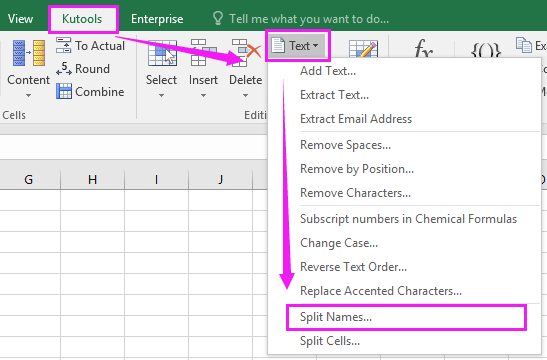
2 ใน แยกชื่อ โต้ตอบตรวจสอบ ชื่อกลาง ตัวเลือกเท่านั้น ดูภาพหน้าจอ:
3 คลิก Ok. จากนั้นกล่องโต้ตอบจะปรากฏขึ้นเพื่อให้คุณเลือกตำแหน่งที่จะใส่ผลลัพธ์ที่แยกออกมา
4 คลิก OK. จากนั้นแยกเฉพาะชื่อกลางของแต่ละชื่อ
แยกชื่อเป็นชื่อกลาง / นามสกุล
 แยกชื่อกลางด้วย Kutools for Excel
แยกชื่อกลางด้วย Kutools for Excel
ถ้าคุณมี Kutools สำหรับ Excel ติดตั้งแล้วคุณอาจพบว่ามีไฟล์ แยกข้อความ คุณลักษณะที่สามารถแยกชื่อกลางได้เฉพาะใน Excel
หลังจาก ติดตั้งฟรี Kutools สำหรับ Excel โปรดทำดังนี้:
1. เลือกรายชื่อแล้วคลิก Kutools > เครื่องมือข้อความ > แยกข้อความ. ดูภาพหน้าจอ: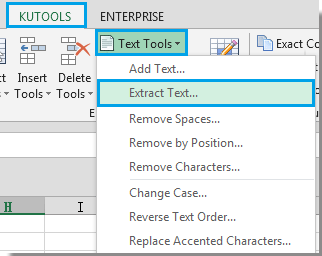
2. ในกล่องโต้ตอบป๊อปอัปพิมพ์ ช่องว่าง + * + ช่องว่าง เข้าไปใน เพิ่ม กล่องข้อความแล้วคลิก เพิ่ม เพื่อเพิ่มลงในไฟล์ แยกรายการ. ดูภาพหน้าจอ:
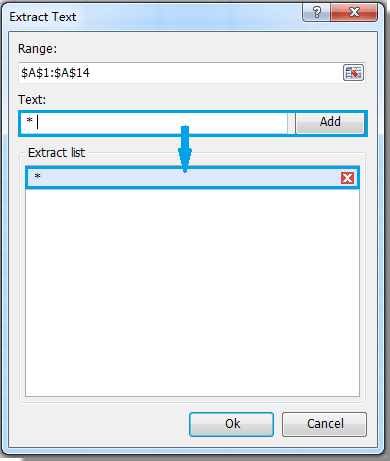
3 จากนั้นคลิก Okและเลือกเซลล์เพื่อนำผลการแยกออกมา ดูภาพหน้าจอ:
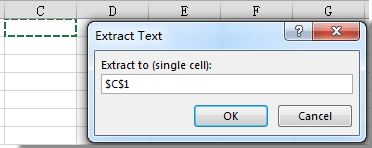
4 คลิก OK. ดูชื่อกลางที่แยกออกมา

หากคุณต้องการทราบข้อมูลเพิ่มเติมเกี่ยวกับ Extract Text โปรดคลิกที่นี่
แยกชื่อกลาง
 หากคุณสนใจ Addi-in นี้คลิกที่นี่เพื่อดาวน์โหลดทดลองใช้ฟรี 60 วัน หากคุณสนใจ Addi-in นี้คลิกที่นี่เพื่อดาวน์โหลดทดลองใช้ฟรี 60 วัน |
บทความญาติ:
สุดยอดเครื่องมือเพิ่มผลผลิตในสำนักงาน
เพิ่มพูนทักษะ Excel ของคุณด้วย Kutools สำหรับ Excel และสัมผัสประสิทธิภาพอย่างที่ไม่เคยมีมาก่อน Kutools สำหรับ Excel เสนอคุณสมบัติขั้นสูงมากกว่า 300 รายการเพื่อเพิ่มประสิทธิภาพและประหยัดเวลา คลิกที่นี่เพื่อรับคุณสมบัติที่คุณต้องการมากที่สุด...

แท็บ Office นำอินเทอร์เฟซแบบแท็บมาที่ Office และทำให้งานของคุณง่ายขึ้นมาก
- เปิดใช้งานการแก้ไขและอ่านแบบแท็บใน Word, Excel, PowerPoint, ผู้จัดพิมพ์, Access, Visio และโครงการ
- เปิดและสร้างเอกสารหลายรายการในแท็บใหม่ของหน้าต่างเดียวกันแทนที่จะเป็นในหน้าต่างใหม่
- เพิ่มประสิทธิภาพการทำงานของคุณ 50% และลดการคลิกเมาส์หลายร้อยครั้งให้คุณทุกวัน!

